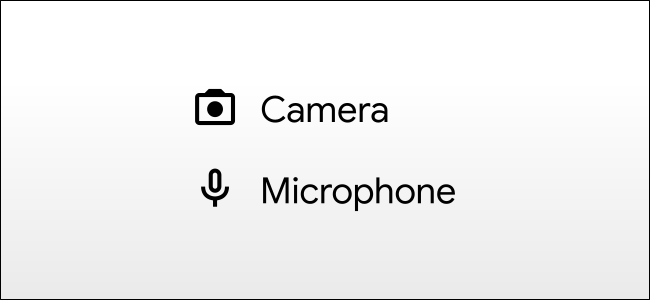WhatsApp පණිවිඩ උපලේඛනගත කිරීමට ඔබට උපකාර කිරීමට පහසු විසඳුම් ඉගෙන ගන්න.
ඇතුළත් වේ නම් වට්සැප් එහි හොඳ විශේෂාංග රාශියක් ඇතත් තවමත් අතුරුදහන් වී ඇති එක් දෙයක් නම් WhatsApp පණිවිඩ උපලේඛනගත කිරීමේ හැකියාවයි. ඔබට යමෙකුගේ උපන්දිනය සිහිපත් කිරීමට අවශ්ය නම් සහ ඔවුන්ගේ උපන්දිනයට සුබ පතන්නට ඔවුන්ට පණිවිඩයක් යැවීමට අවශ්ය නම් හෝ මධ්යම රාත්රියේ යමෙකු අතගානවා වෙනුවට ව්යාපාරික වේලාවන්හිදී පණිවිඩයක් යැවීමට අවශ්ය නම්, පණිවිඩ උපලේඛනගත කිරීම බොහෝ සෙයින් උපකාරී වේ. ඇන්ඩ්රොයිඩ් සහ අයිෆෝන් යන දෙඅංශයෙන්ම වට්ස්ඇප් හි පණිවිඩ උපලේඛනගත කිරීමට ක්රම ඇතත් ඒ දෙකටම විසඳුම් වන්නේ මෙම විශේෂාංගය වට්ස්ඇප් හි නිල වශයෙන් සහය නොවන බැවිනි.
අප යෝජනා කරන ක්රම විකල්ප විසඳුම් වන හෙයින්, අපි කෙටියෙන් පැහැදිලි කරන සීමාවන් කිහිපයක් ඇත. ඇන්ඩ්රොයිඩ් සහ අයිෆෝන් හරහා වට්ස්ඇප් හි පණිවිඩ උපලේඛනගත කරන්නේ කෙසේද යන්න මෙන්න.
Android හි WhatsApp පණිවිඩයක් උපලේඛනගත කරන්නේ කෙසේද
ඉහත සඳහන් කළ පරිදි, WhatsApp හි නිල පණිවිඩ කාලසටහන් කිරීමේ විශේෂාංගයක් නොමැත. කෙසේ වෙතත්, ඔබ Android ස්මාර්ට් ජංගම දුරකතනයක් භාවිතා කරන්නේ නම්, ඔබට තෙවන පාර්ශවීය යෙදුම් කිහිපයක් ආධාරයෙන් WhatsApp හි පණිවිඩ උපලේඛනගත කළ හැකිය. ඔව්, කාර්යය ඉටු කිරීමට පොරොන්දු වන බොහෝ තෙවන පාර්ශවීය යෙදුම් ඇත, නමුත් ඇත්තේ එකක් පමණි - SKEDit උපලේඛනගත කිරීමේ යෙදුම ඔහු එය අකුරටම ඉටු කරයි. Android හි WhatsApp පණිවිඩයක් උපලේඛනගත කරන්නේ කෙසේදැයි ඉගෙන ගැනීමට මෙම පියවර අනුගමනය කරන්න:
-
-
පළමු දියත් කිරීමේදී ඔබට සිදු වනු ඇත දායක වීම.
-
ලොග් වූ පසු ඔබට තට්ටු කිරීමට සිදු වේ නම් වට්සැප් ප්රධාන මෙනුවේ.
-
ඊළඟ තිරයේ, ඔබ කළ යුතුයි අවසර ලබා දෙන්න . ක්ලික් කරන්න ප්රවේශ්යතාව සක්රීය කරන්න > SKEDit > වෙත මාරු වන්න සේවාව භාවිතා කිරීම > ඉඩ දෙන්න . දැන්, යෙදුම වෙත ආපසු යන්න.
-
දැන් ඔබට විස්තර පිරවීමට සිදු වේ. ග්රාහකය එකතු කරන්න ، ඔබේ පණිවිඩය ඇතුළත් කරන්න , නම් කිරීම කාල සටහන සහ වේලාව ඔබට අවශ්ය නම් එය සඳහන් කරන්න පුනරාවර්තනය පණිවිඩය නියමිත හෝ නැත.
-
පහත දැක්වෙන්නේ ඔබට අවසන් ටොගලයක් දැක ගත හැකි වීමයි - යැවීමට පෙර මගෙන් විමසන්න. එය ටොගල කරන්න> ඔබන්න හැෂ් නිරූපකය > ඔබේ පණිවිඩය දැන් කාල සටහන්ගත කෙරේ. ඔබගේ නියමිත පණිවිඩය සඳහා දිනය සහ වේලාව පැමිණි විට, ක්රියාව සම්පූර්ණ කරන ලෙසට ඔබේ දුරකථනයෙන් ඔබට දැනුම් දීමක් ලැබෙනු ඇත. ක්ලික් කරන්න යවන්න ඔබේ නියමිත පණිවිඩය තත්ය කාලීනව යවන ආකාරය ඔබට පෙනෙනු ඇත.
-
කෙසේ වෙතත්, ඔබ තබා ගන්නේ නම්යැවීමට පෙර මගෙන් විමසන්නවසා ඇත, මෙම අවස්ථාවේදී ඔබ ක්ලික් කළ විට හැෂ් කේතය ඔබෙන් අසනු ඇත ඔබගේ දුරකථන තිර අගුල අක්රීය කරන්න. ඔබෙන්ද අසනු ඇත ඔබගේ දුරකථනයේ බැටරි ප්රශස්තිකරණය අක්රීය කරන්න තවද. මෙය සිදු කිරීම සඳහා, ඔබගේ නියමිත පණිවිඩය ස්වයංක්රීයව යැවෙන අතර එයින් අදහස් වන්නේ ක්රියාවලිය ක්ෂණිකව සිදු කරමින් දුරකථනයෙන් කිසිදු ආදානයක් ලබා දෙන ලෙස ඔබෙන් අසන්නේ නැති බවයි. නමුත් නැවතත්, තිර අගුලක් නොමැති වීම ඔබගේ දුරකථනයේ පෞද්ගලිකත්වයට බලපාන අතර එය විශාල පසුබෑමකි. WhatsApp පණිවිඩ මේ ආකාරයට උපලේඛනගත කිරීම අපි නිර්දේශ නොකරන්නේ එබැවිනි.
IPhone හි WhatsApp පණිවිඩයක් උපලේඛනගත කරන්නේ කෙසේද
Android මෙන් නොව, ඔබට WhatsApp හි පණිවිඩ උපලේඛනගත කළ හැකි තෙවන පාර්ශවීය යෙදුමක් iOS මත නොමැත. කෙසේ වෙතත්, iPhone හි මෙම ක්රියාවලිය සිදු කිරීමට තවත් ක්රමයක් වන්නේ Siri Shortcuts හරහා වන අතර එය නියමිත වේලාවට ඔබගේ WhatsApp පණිවිඩය යැවීමට ස්වයංක්රීයකරණය මත රඳා පවතින Apple යෙදුමකි. iPhone හි WhatsApp පණිවිඩ උපලේඛනගත කිරීමට ඔබ කළ යුතු දේ මෙන්න.
- යන්න App Store ගබඩා සහ යෙදුමක් බාගන්න කෙටි මාර්ග අයිෆෝන් මත එය විවෘත කරන්න.
- ටැබය තෝරන්න ස්වයංක්රීයකරණය පතුලේ.
- මත ක්ලික් කරන්න +. නිරූපකය ඉහළ දකුණු කෙළවරේ සහ ක්ලික් කරන්න "පුද්ගලික ස්වයංක්රීයකරණයක් සාදන්න".
- ඊළඟ තිරය මත තට්ටු කරන්න දවසේ වේලාව ස්වයංක්රීයකරණය ක්රියාත්මක වන්නේ කවදාදැයි උපලේඛනගත කිරීමට. මෙම අවස්ථාවේදී, ඔබට WhatsApp පණිවිඩ උපලේඛනගත කිරීමට අවශ්ය දින සහ වේලාවන් තෝරන්න. ඔබ එය කළ පසු, ක්ලික් කරන්නඊළඟ එක".
- ක්ලික් කරන්න " ක්රියාවක් එකතු කරන්න " ඉන්පසු සෙවුම් තීරුවේ "ටයිප් කරන්න"පෙළදිස්වන ක්රියා ලැයිස්තුවෙන්, තෝරන්නපෙළ".
- ඉන්පසු , ඔබේ පණිවිඩය ඇතුළත් කරන්න පෙළ ක්ෂේත්රයේ. මෙම පණිවිඩය ඔබට උපලේඛනගත කිරීමට අවශ්ය වන්නේ, "සුබ උපන් දිනයක්".
- ඔබ ඔබේ පණිවිඩය ඇතුළත් කිරීමෙන් පසු තට්ටු කරන්න +. නිරූපකය පෙළ ක්ෂේත්රයට පහළින් සහ සෙවුම් තීරුවේ WhatsApp සඳහා සොයන්න.
- දිස්වන ක්රියා ලැයිස්තුවෙන්, තෝරන්නWhatsApp හරහා පණිවිඩයක් යවන්න.” ලබන්නා තෝරා " ඔබන්නඊළඟ එක.” අවසාන වශයෙන්, ඊළඟ තිරයේ, "මත තට්ටු කරන්න.ඔබට".
- දැන් නියමිත වේලාවට, ඔබට කෙටිමං යෙදුමෙන් දැනුම්දීමක් ලැබෙනු ඇත. දැනුම්දීම මත තට්ටු කරන්න, ඔබේ පණිවිඩය පෙළ ක්ෂේත්රයේ ඇලවීමත් සමඟ WhatsApp විවෘත වේ. ඔබ කළ යුත්තේ "ඔබන්න"යවන්න".
සටහන් කළ යුතු තවත් කරුණක් නම්, ඔබට නම් WhatsApp පණිවුඩ සතියක් දක්වා පමණක් කාල සටහනක් කළ හැකි අතර එය අප්රසන්න ක්රියාවක් වන නමුත් අවම වශයෙන් දැන් සතියක් දක්වා පණිවිඩයක් උපලේඛනගත කරන්නේ කෙසේදැයි ඔබ දනී.
මෙය ඔබට ඉතා කෙටි නම්, ඔබට සැම විටම උත්සාහ කළ හැකිය මේ. මෙය අපට හමු වූ සිරි කෙටිමං වලින් ඉතාමත් සංකීර්ණ එකක් වන නමුත් ඔබ එය නිවැරදිව සකසා ගන්නේ නම් එය ඕනෑම දිනයකට සහ වේලාවකට වට්ස්ඇප් පණිවිඩ උපලේඛනගත කරයි. එය අපේ අයිෆෝන් එකක හොඳින් වැඩ කළ නමුත් අනෙක් අයිෆෝන් එක මත බිඳ වැටෙමින් පැවතුනි, එබැවින් ඔබේ සැතපුම් ගණන මේ අනුව වෙනස් විය හැකිය. කෙසේ වෙතත්, ඔබට අවශ්ය එකක් තෝරා ගැනීමට ක්රම දෙකෙන්ම පණිවිඩයක් උපලේඛනගත කිරීමට අපට හැකි විය.
මෙම ලිපිය ඔබට දැන ගැනීමට ප්රයෝජනවත් වේ යැයි අපි සිතමු WhatsApp හි පණිවිඩයක් උපලේඛනගත කරන්නේ කෙසේද. අදහස් දැක්වීමේදී ඔබේ අදහස් සහ අත්දැකීම් බෙදා ගන්න. එසේම, ලිපිය ඔබට උදව් කළේ නම්, එය ඔබේ මිතුරන් සමඟ බෙදා ගැනීමට වග බලා ගන්න.